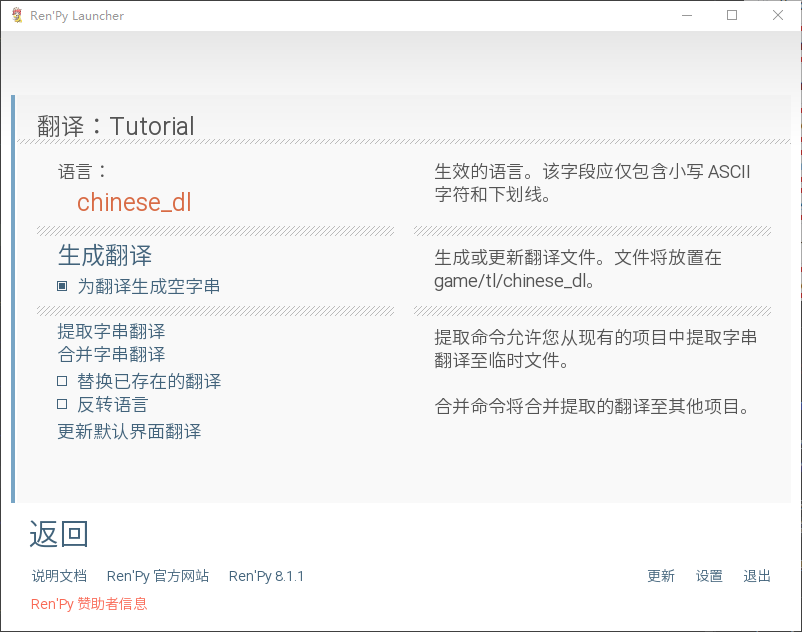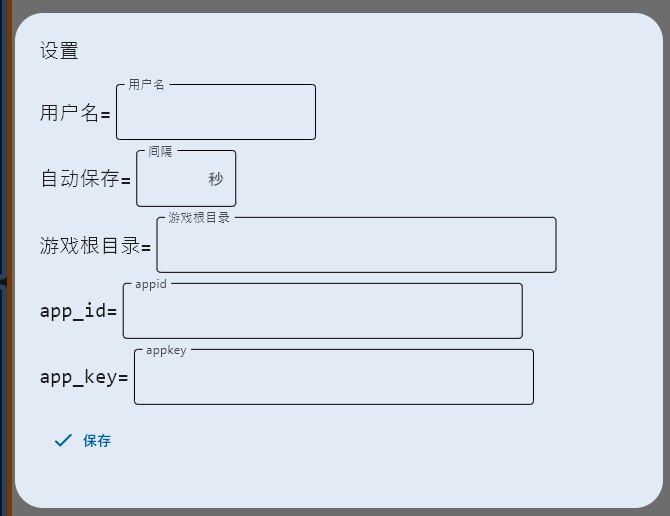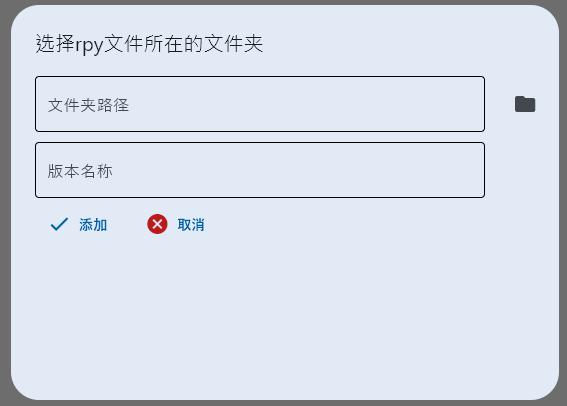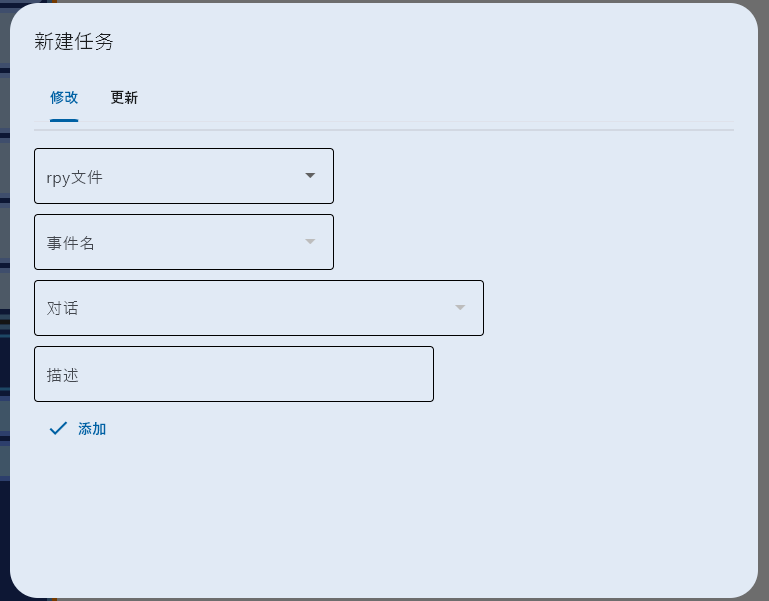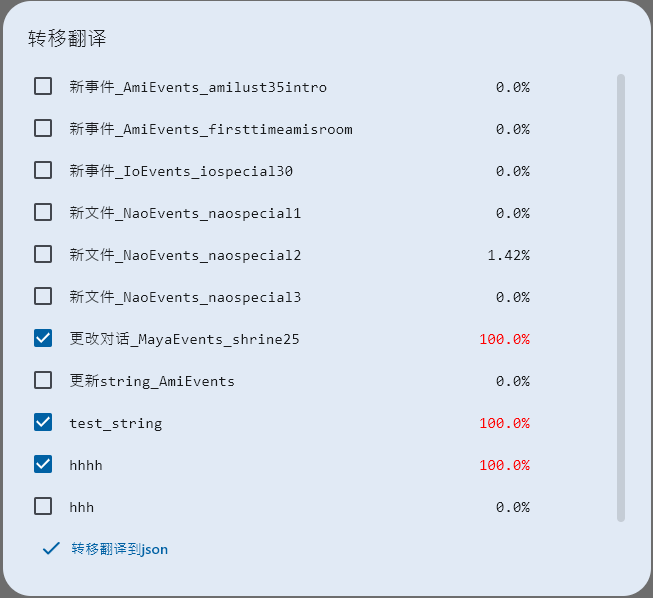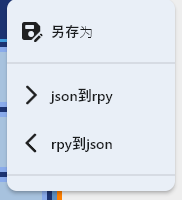基于flet的.rpy人工翻译润色桌面软件,实现创建翻译任务和分配
python库:
1.下载 Renpy-sdk
2.将游戏文件夹中game文件夹下的文件复制到sdk目录下tutorial/game文件夹里,如果game文件夹下没有.rpy文件只有.rpyc文件,请自行搜索.rpyc转.rpy方法
3.然后启动sdk的renpy.exe选择生成翻译, 语言:这一栏中填写chinese_dl , 勾选 为翻译生成空字串 然后点击生成翻译
4.生成成功后,tutorial/game/tl中会生成带空字符的rpy文件
5.将rpy文件转移到一个空文件夹
1.用户名: 个人昵称, 用于记录任务的发起和完成
2.自动保存: 进行翻译过程中自动翻译的间隔
3.游戏根目录: renpy游戏所在的绝对路径
4.app_id: 百度翻译api的appid
5.app_key: 百度翻译api的appkey
选择step -1生成的rpy文件
添加后 文件夹下会生成同等数量的json文件; 一个config.json; 以及一个tasks文件夹
绿色区域会添加一个version图标
双击绿色区域的一个绿色version图标, 蓝色区域会出现此version下的所有rpy和task
在task栏点击加号
选择文件, 事件, 对话, 并添加描述, 最后点击添加按钮
双击刚才添加的task
输入翻译, 翻译栏右侧三个按钮分别为打开原文件,转移提示,在线翻译
最右侧可以查询离线字典, 以及保存到本地文件, 只有保存到本地文件才是真正的保存
转移路径: task => json => rpy
1.翻译界面的保存到本地文件将翻译转移到task本地文件
2.点击提交任务
3.完成的任务会自动勾选, 选择转移的task,点击转移翻译到json, 翻译会转移到json文件
4.点击蓝色rpy文件栏上的菜单栏, 点击 json到rpy, 翻译就会转移到rpy文件
至此,一次翻译就完成了